
editor php Yuzi akan berkongsi dengan anda hari ini kaedah operasi penyuntingan mengimport jadual Excel ke dalam CorelDRAW X4. Dalam kerja harian kami, kami selalunya perlu mengimport data daripada jadual Excel ke dalam CorelDRAW X4 untuk penyuntingan dan reka bentuk. Operasi ini boleh meningkatkan kecekapan dan ketepatan kerja. Walau bagaimanapun, masih terdapat beberapa masalah dan kesukaran dalam operasi import jadual Excel, seperti format tidak padan, salah jajaran data, dsb. Oleh itu, sangat penting untuk menguasai kaedah operasi yang betul. Seterusnya, kami akan memperkenalkan secara terperinci cara mengimport jadual Excel ke dalam CorelDRAW X4 untuk diedit.
1 Klik dua kali jadual Excel yang direka pada desktop.
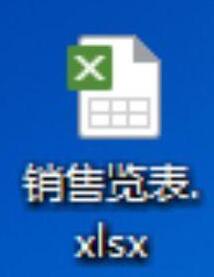
2. Selepas memasukkan borang Excel, klik [WPS Form], klik [Save As] dan pilih [Output as PDF].
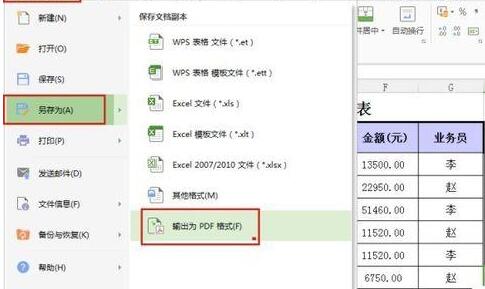
3 Kotak dialog [Output PDF File] muncul Biarkan semua yang lain tidak berubah dan hanya tekan [OK], seperti yang ditunjukkan dalam gambar.
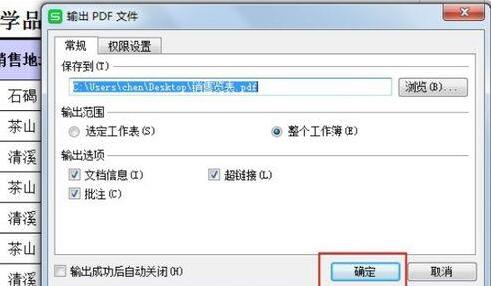
4. Dwiklik AI, seperti yang ditunjukkan dalam gambar. Tekan dan tahan fail PDF yang baru anda simpan dan seret terus ke AI atau tekan [Buka] dalam [Fail].

5 Gambar di bawah ialah fail PDF yang diseret ke dalam AI.
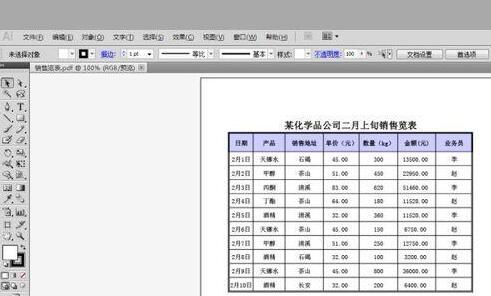
6 Tekan [Save As] dalam [Fail] atau tekan Shift+Ctrl+S, seperti yang ditunjukkan dalam gambar.
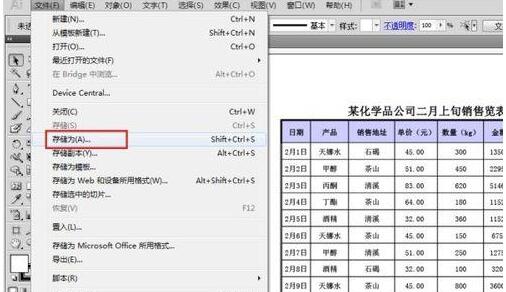
7 Apabila kotak dialog [Save As] muncul, klik [Save] terus, seperti yang ditunjukkan dalam rajah. Kemudian tekan [Ya].
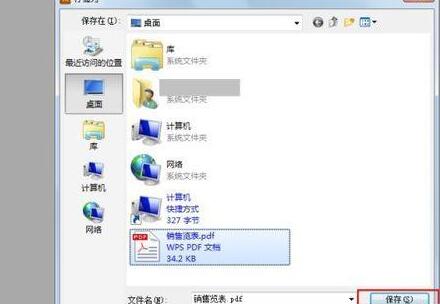
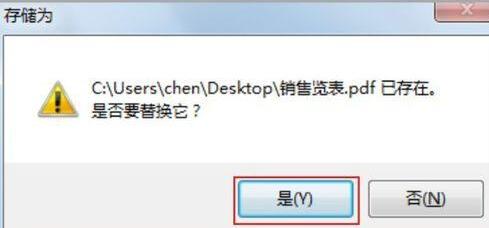
8 Kotak dialog [Save Adobe PDF] muncul biarkan semua yang lain tidak berubah dan hanya tekan [Save PDF], seperti yang ditunjukkan dalam gambar.
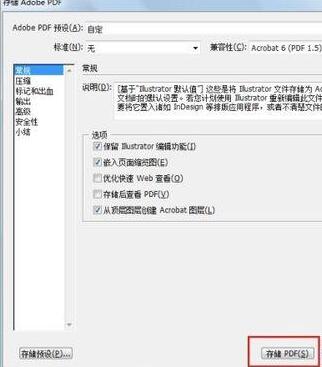
9 Seret fail PDF yang baru disimpan dalam AI ke dalam CorelDRAW X4 Apabila [Fon penggantian untuk fon hilang] muncul, hanya tekan [OK], seperti yang ditunjukkan dalam gambar.
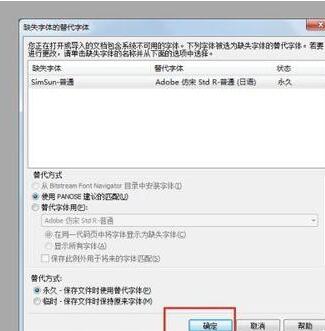
10. Anda boleh mengedit dalam CorelDRAW X4!
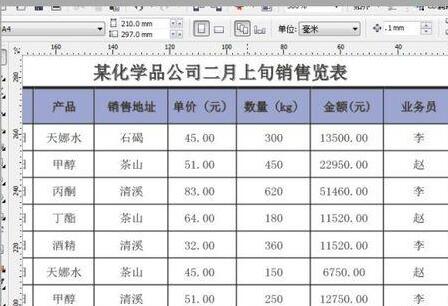
Atas ialah kandungan terperinci Operasi mengimport jadual Excel ke dalam CorelDRAW_X4 untuk diedit. Untuk maklumat lanjut, sila ikut artikel berkaitan lain di laman web China PHP!




